完全分布式环境是指在多台单机上组建分布式集群,Hadoop完全分布式集群是主从架构,一般需要使用多台服务器组建。从安全性等方面考虑,Hadoop集群搭建在Linux系统上其安全性更有保障。
以下是创建Linux虚拟机的步骤
打开VMware软件,在VMware上安装CentOS 7 的Linux操作系统。
1.打开安装好的VMware软件,进入主界面,选择“创建新的虚拟机”
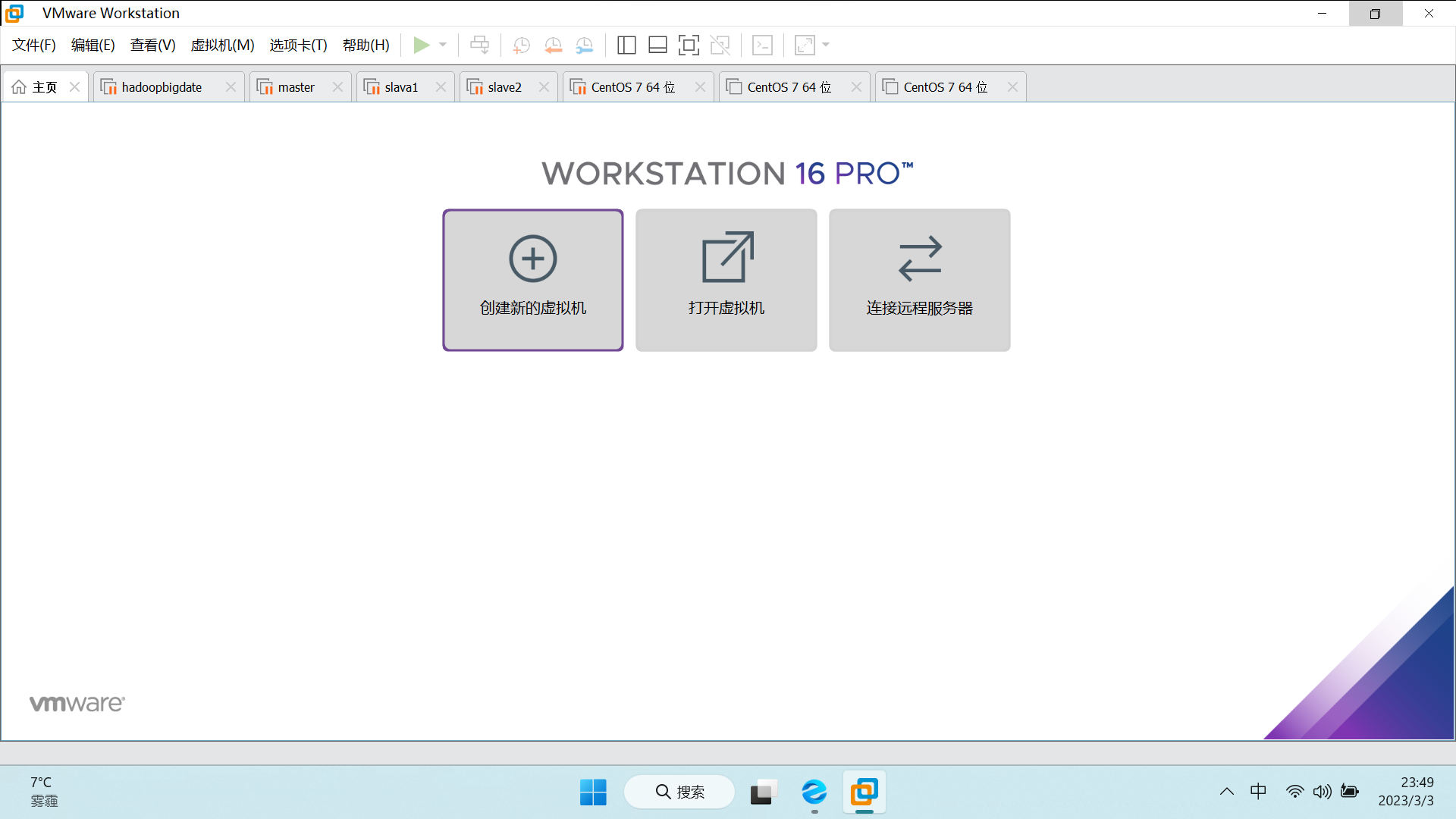
2.弹出“新建虚拟机向导”对话框,选择“典型(推荐)”,再单击“下一步”。
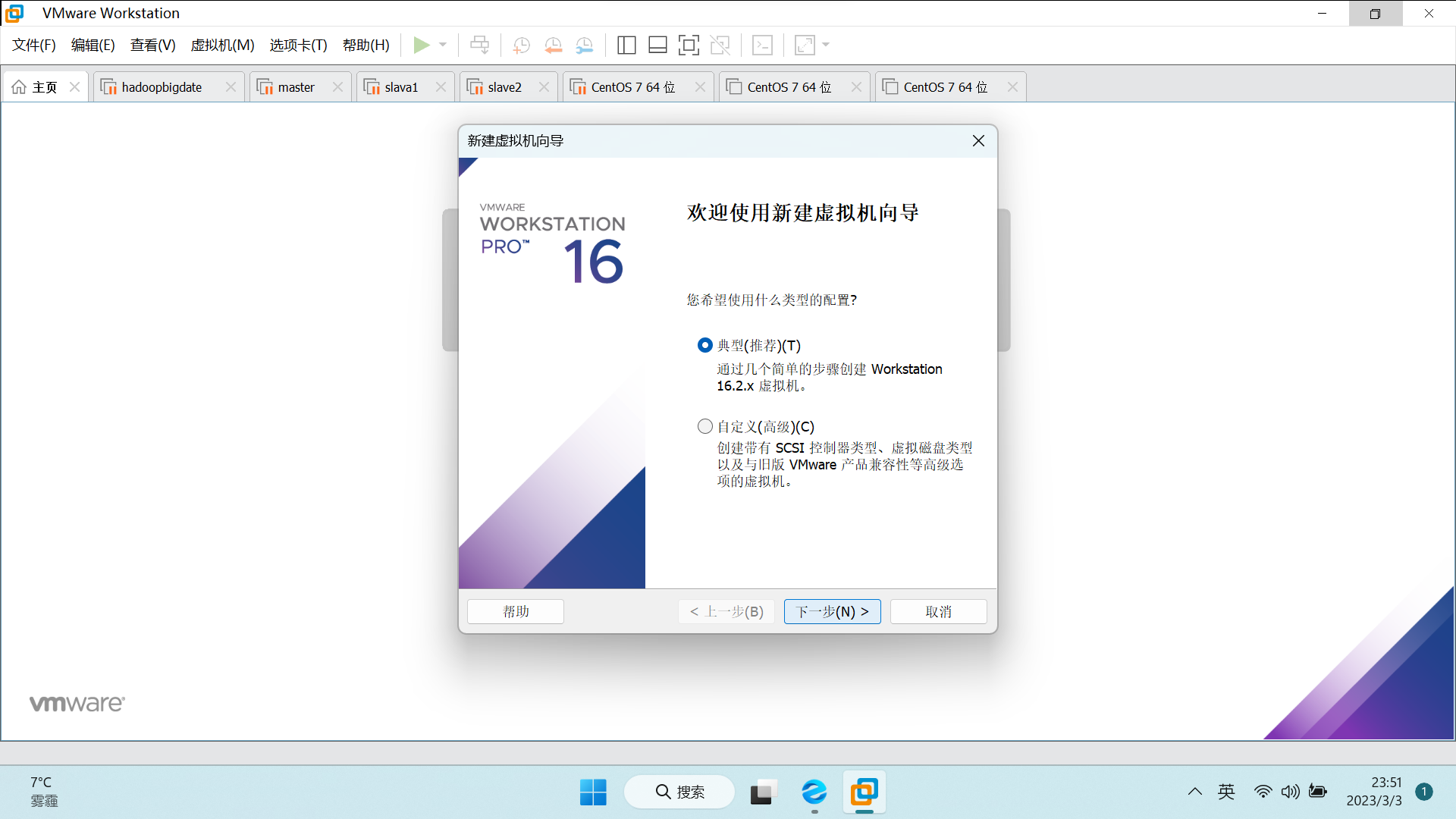
3.安装客户机操作系统,选择“稍后安装操作系统”,单击“下一步”。
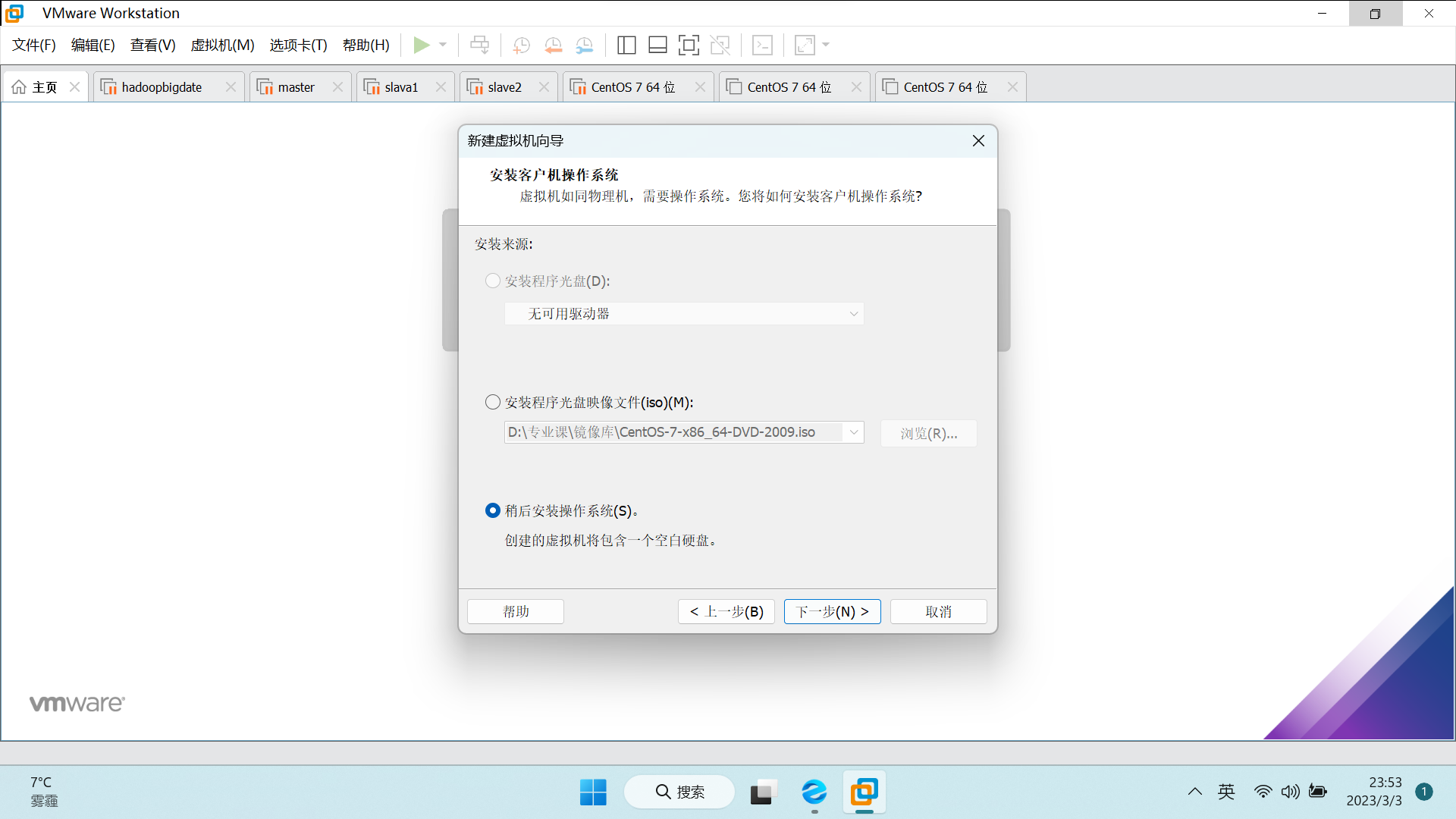
4.选择客户机操作系统,选择"Linux",版本是“CentOS 7 64位”,选择好后点击“下一步”。
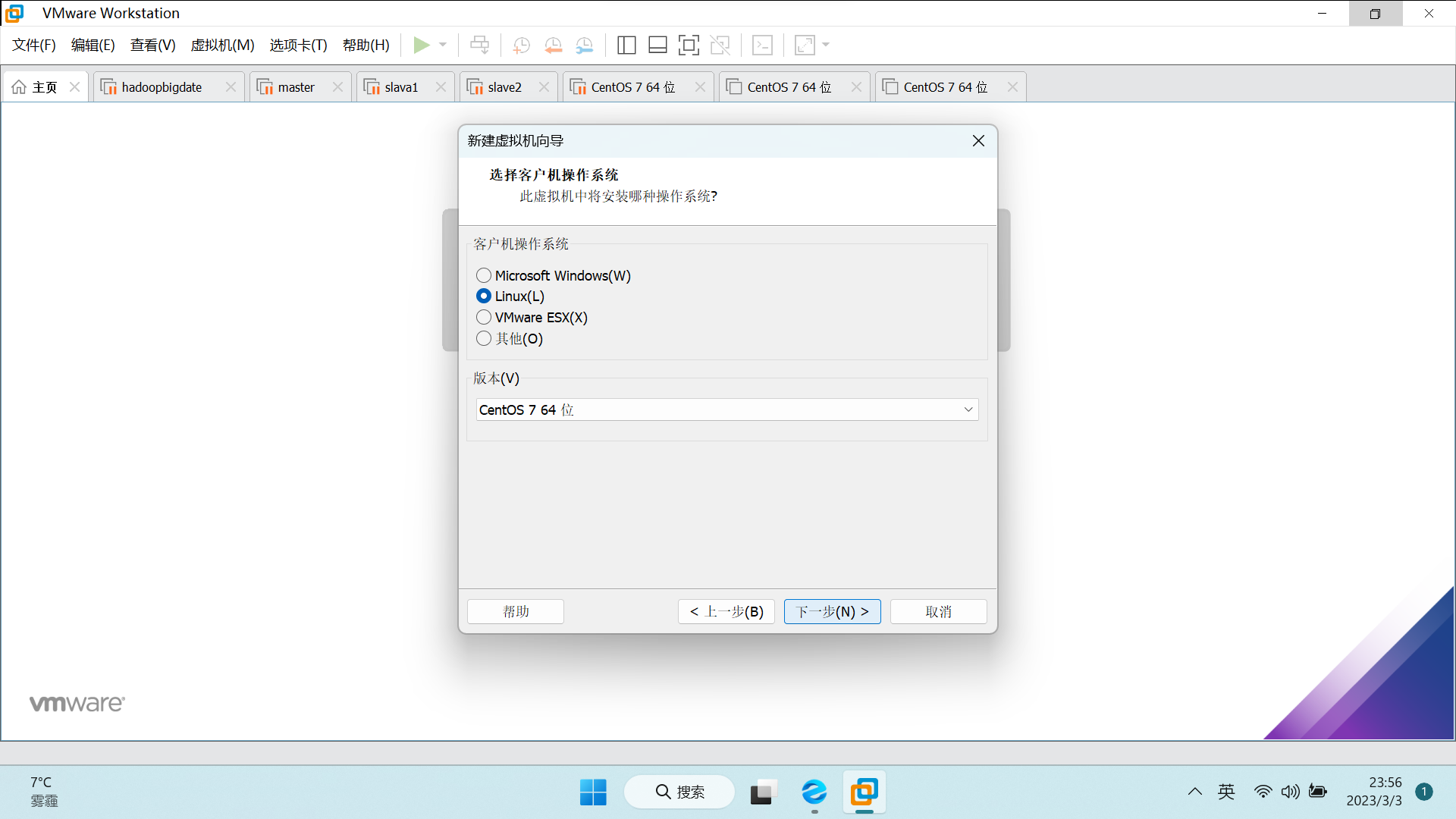
5.命名虚拟机,将虚拟机命名为”master“,在自己电脑上选择对当前物理机操作系统影响较小的位置创建一个以VMware命名的文件夹,并在该文件夹下建立一个文件”master“。这里选择的安装路径为”D:\专业课\Hadoop\虚拟机组“,单击”下一步“按钮。
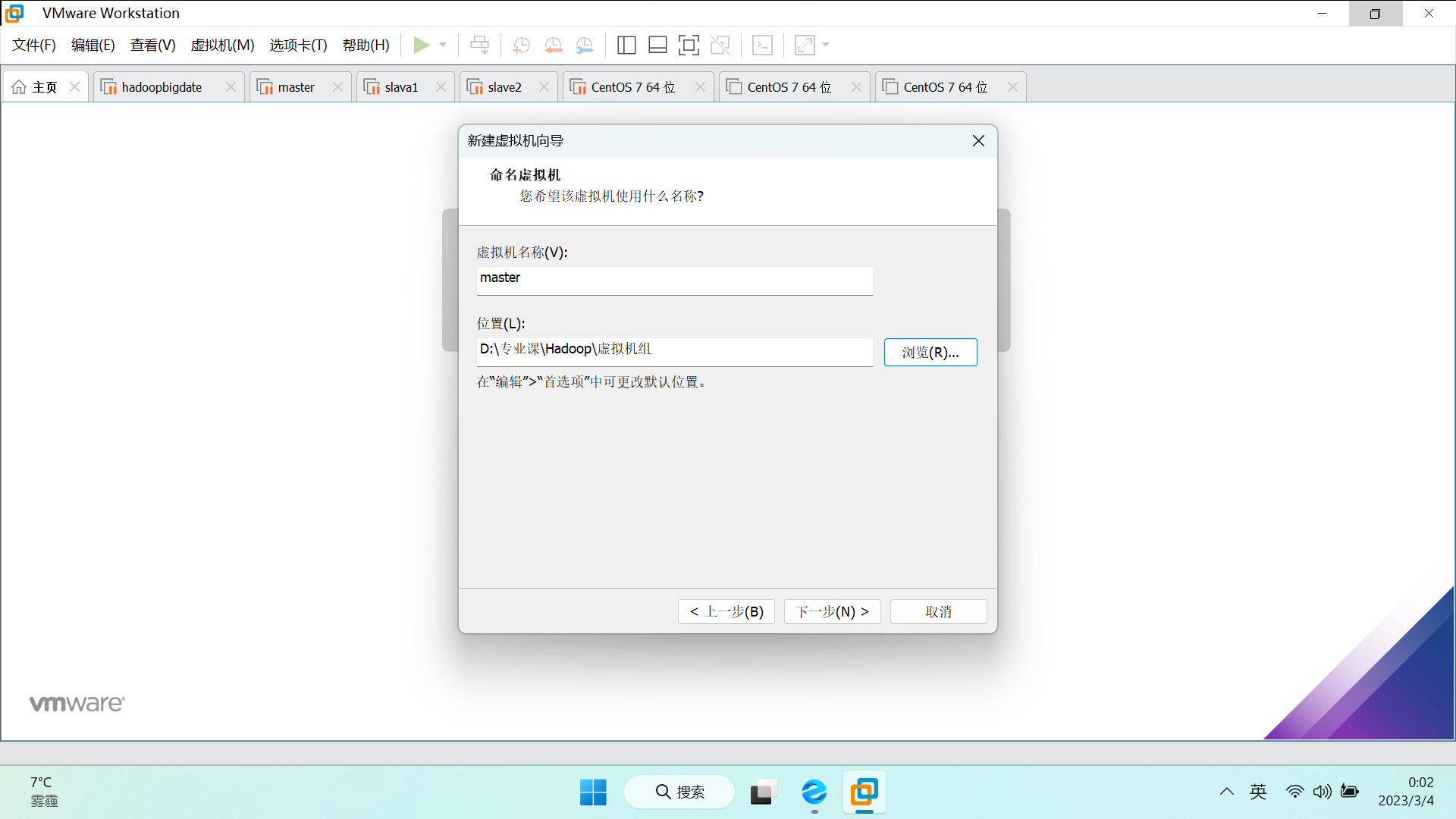
6.指定磁盘容量,指定最大磁盘容量大小为20GB,选择”将虚拟磁盘拆分成多个文件“,单击”下一步“按钮。
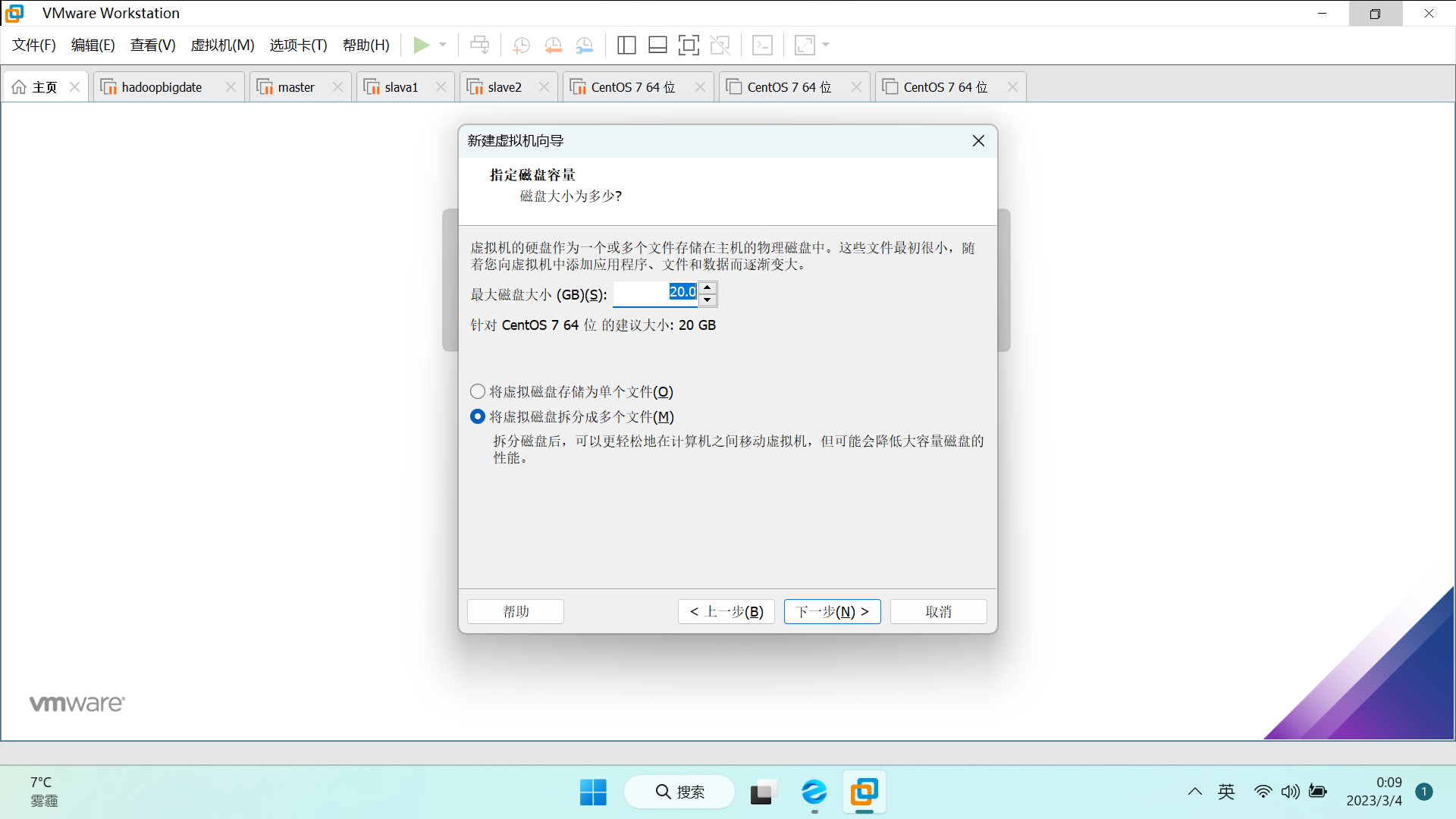
7.准备创建虚拟机,单击”自定义硬件“按钮。
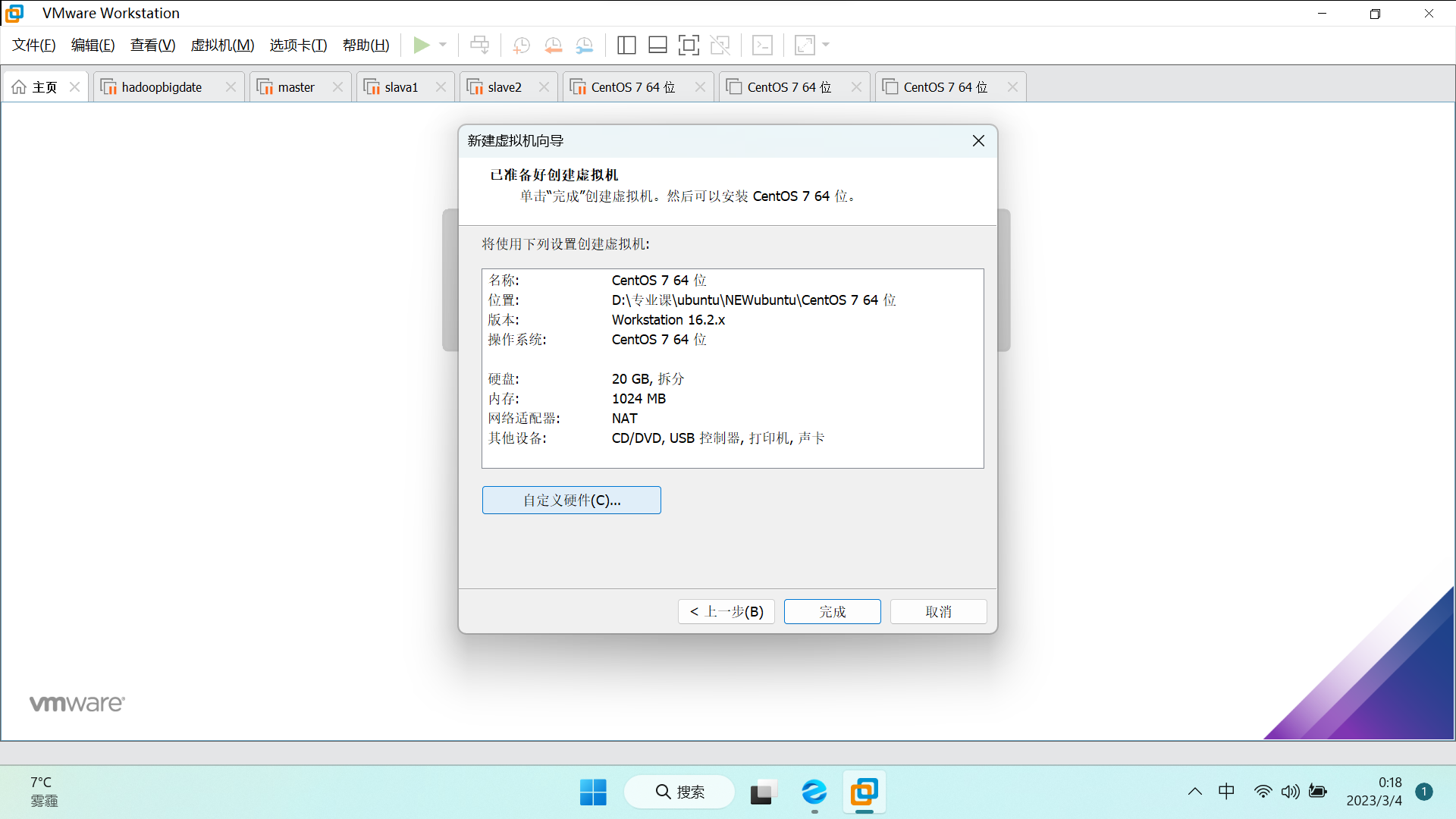
8.弹出”硬件“对话框,选择”新CD/DVD(IDE)“所在行,在右侧的”连接“组中选择”使用ISO镜像文件“,并单击”浏览”按钮,指定镜像文件的位置,然后单击”关闭”按钮,返回上一步,单击“完成”按钮。
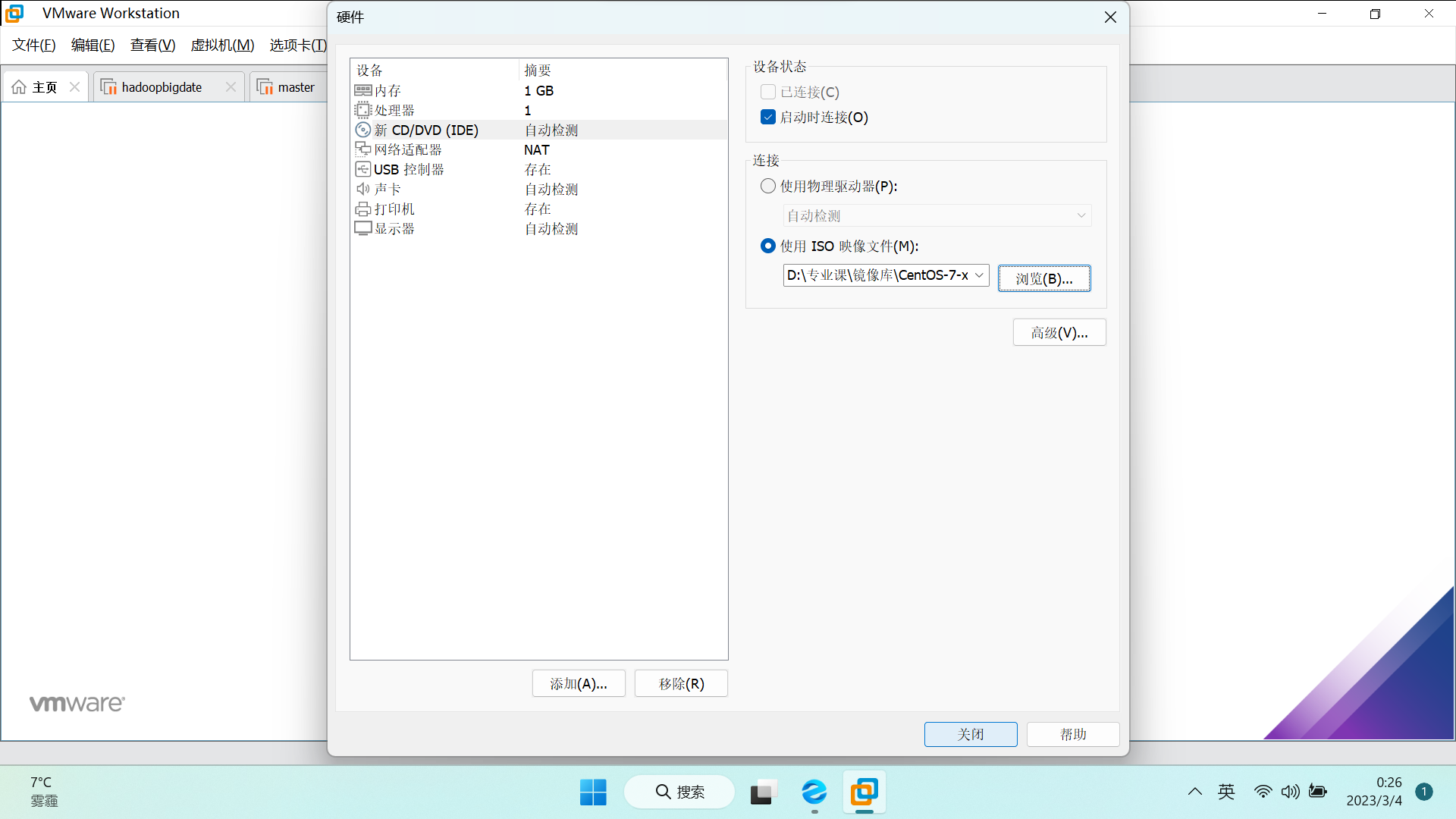
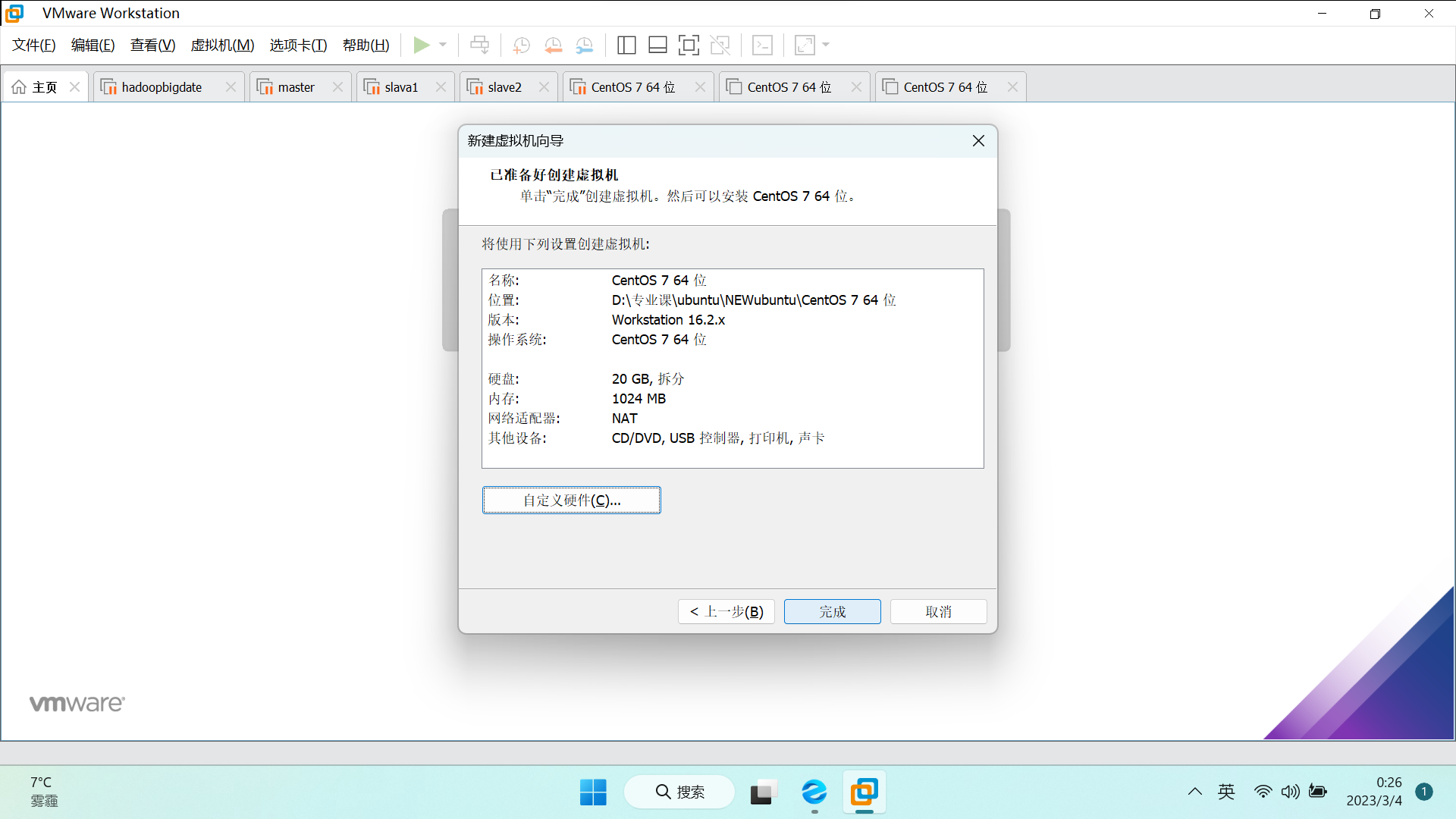
9.开启虚拟机,选择虚拟机“master”,单击“开启此虚拟机”。
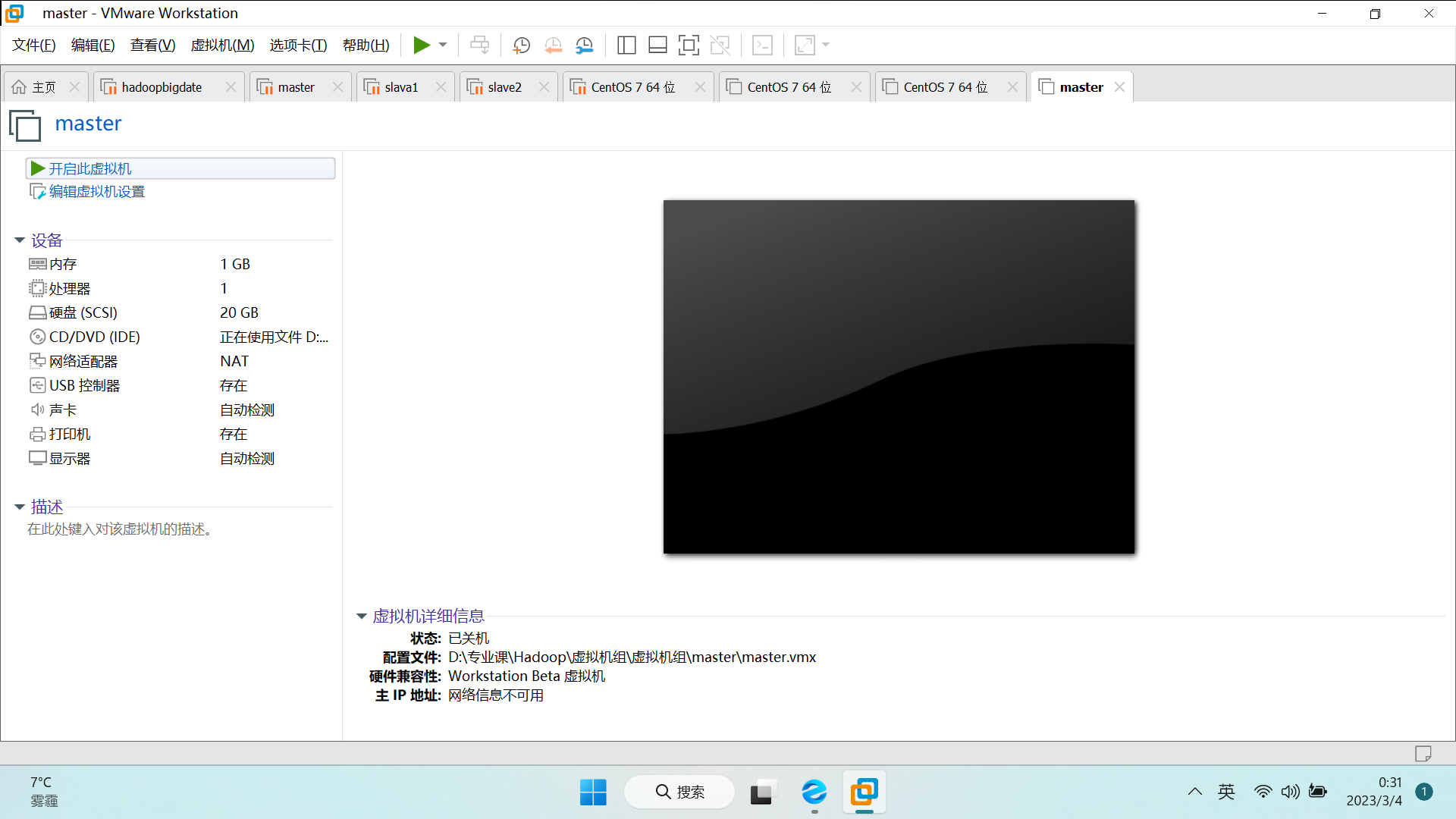
10.开启虚拟机后,将出现CentOS 7 的安装界面,选择“Install CentOS 7 ”。
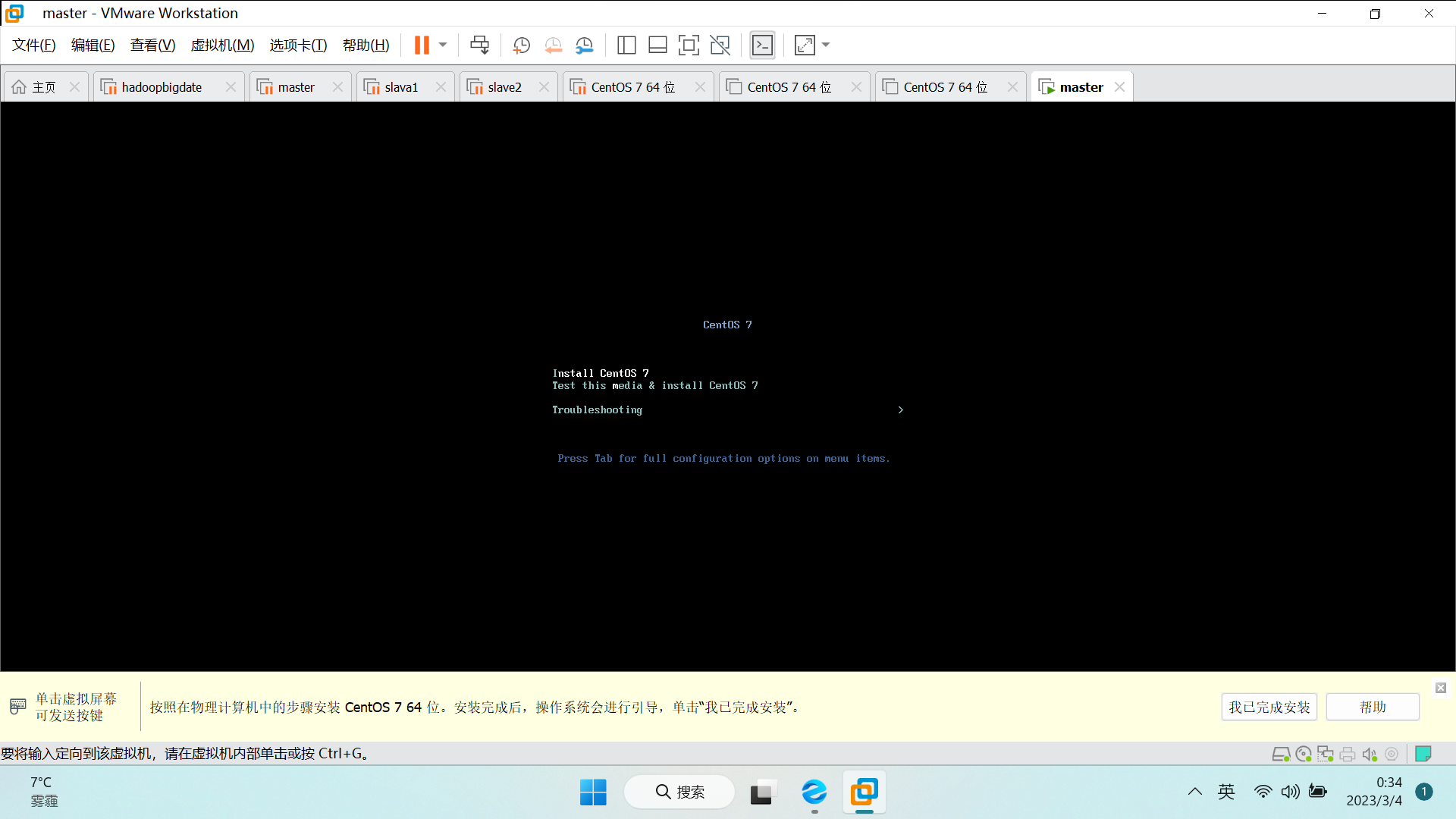
11.进入语言选择界面,在左侧列表中选择“中文”,在右侧列表框中选择“简体中文”,并单击“继续”按钮。(此处的语言可以选择其他语言,只要你看得懂你可以选,作者英文水平不怎么样所以使用的是中文)
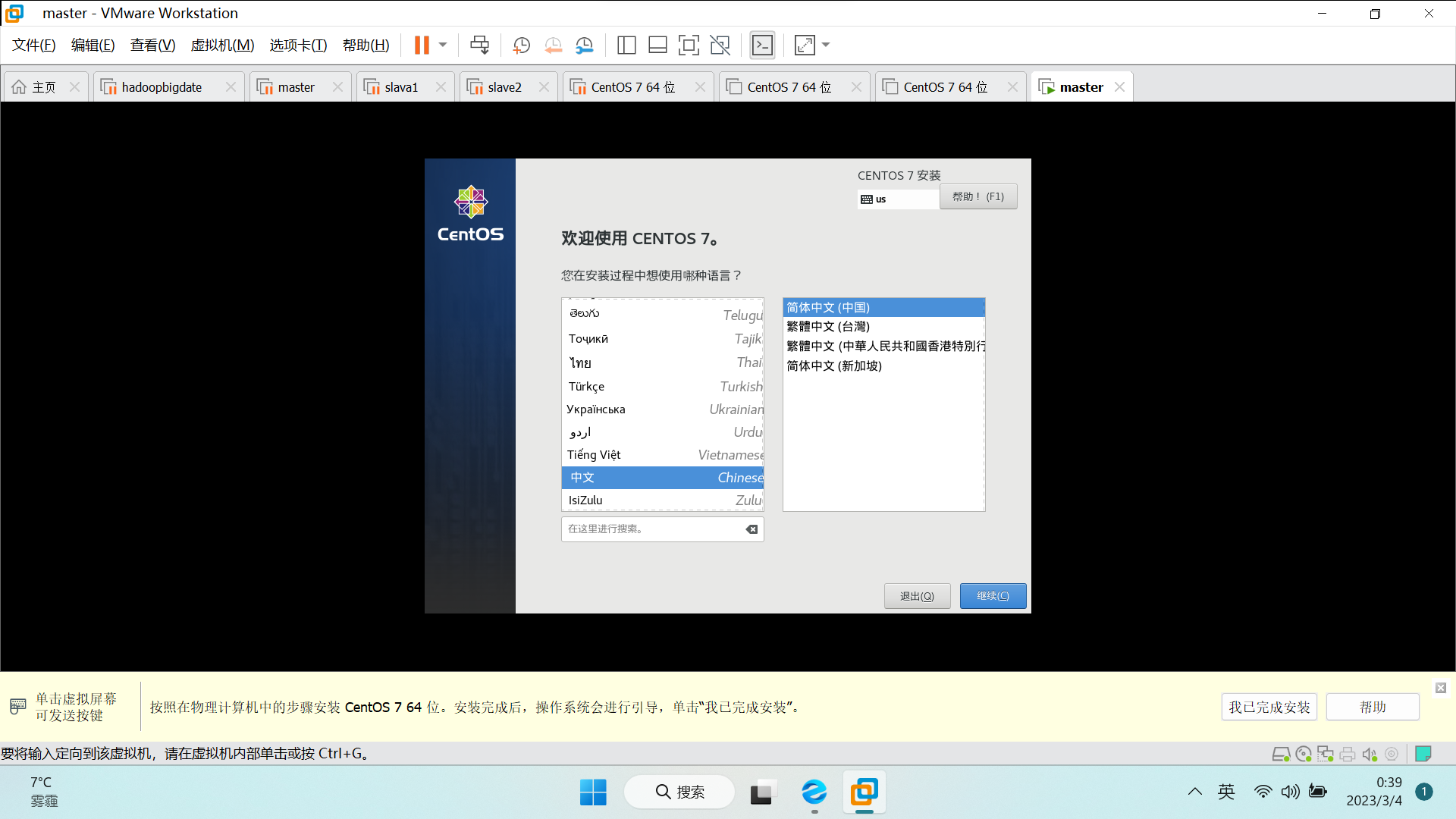








 本文介绍了如何在Linux虚拟机上搭建Hadoop完全分布式集群。首先,通过VMware安装CentOS 7,设置固定IP地址,接着克隆虚拟机,配置网络,远程连接,进行域名映射,创建软件目录,上传并安装JDK和Hadoop,配置环境变量,实现免密登录,远程拷贝,最后进行namenode格式化和集群启动验证。
本文介绍了如何在Linux虚拟机上搭建Hadoop完全分布式集群。首先,通过VMware安装CentOS 7,设置固定IP地址,接着克隆虚拟机,配置网络,远程连接,进行域名映射,创建软件目录,上传并安装JDK和Hadoop,配置环境变量,实现免密登录,远程拷贝,最后进行namenode格式化和集群启动验证。
 最低0.47元/天 解锁文章
最低0.47元/天 解锁文章















 446
446

 被折叠的 条评论
为什么被折叠?
被折叠的 条评论
为什么被折叠?








